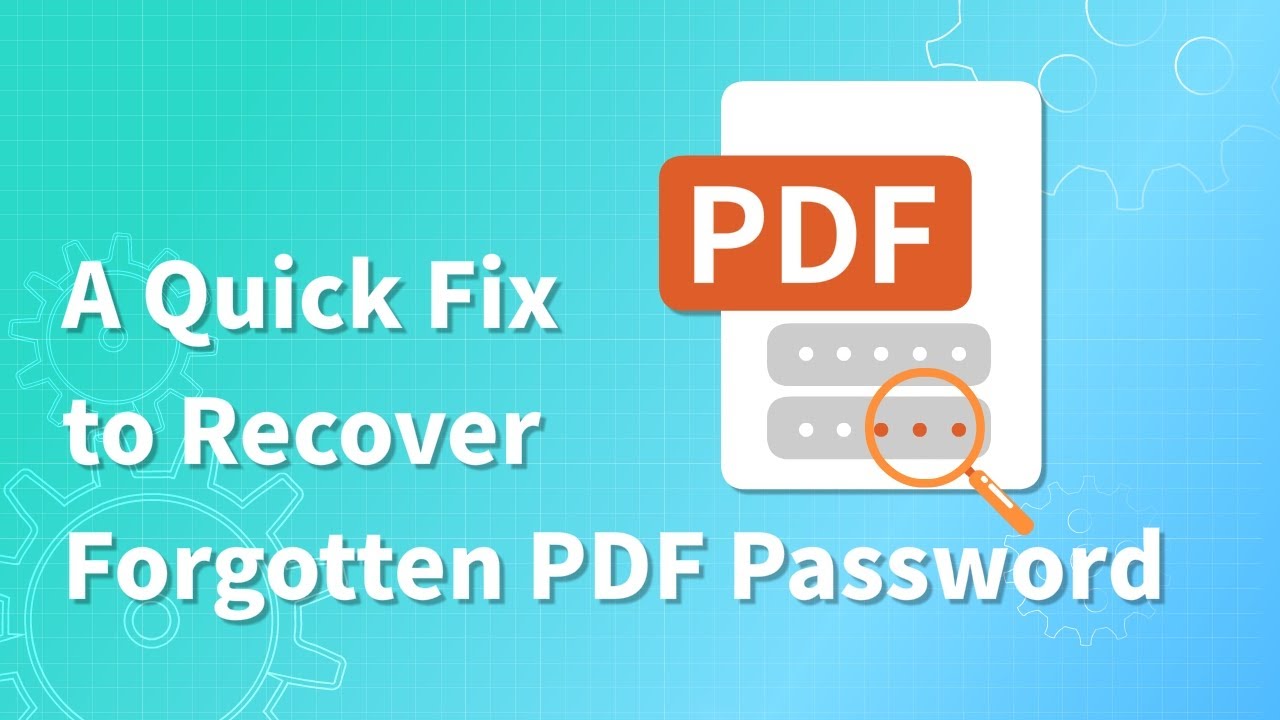Viele Menschen erhalten jeden Monat einen passwortgeschützten PDF-Kontoauszug. Dies geschieht aus Sicherheitsgründen, damit Ihre persönlichen Daten nicht von anderen eingesehen oder kopiert werden können. Es kann schlimmer sein, wenn Sie Ihr Passwort vollständig vergessen, sodass Sie auf Ihren Kontoauszug nicht zugreifen und ihn auch nicht ändern können.

In diesem Leitfaden wollten wir Ihnen eigentlich alle Methoden bereitstellen, um PDF Passwort ohne Passwort zu entfernen. Da dies jedoch nicht sicher ist, raten wir Ihnen davon ab.
Geschützte PDF entsperren ohne Passwort mit Passper Pro
Da Online-Tools gewisse Risiken für die Dateisicherheit bergen, sollten Sie zum Schutz Ihrer Privatsphäre ausschließlich professionelle Offline-Software verwenden.
Passper Pro - PDF Passwort Entferner ist eine solche professionelle Offline-Software, die Ihnen die sicherste und einfachste Methode zum Entsperren von PDF-Dateien ohne Passwort bietet. Passper Pro bewahrt die Integrität Ihrer PDF-Datei und umgeht alle Arten von PDF-Passwörtern, einschließlich Öffnungs- und Bearbeitungspasswörter.
Hauptfunktionen von Passper Pro:
- 4 Angriffsmodi zur Wiederherstellung vergessener PDF-Passwörter, sodass Sie PDF mit Passwort öffnen, ohne Passwort zu erinnern.
- Außer Wiederherstellung vergessener Öffnen-Passwörter kann es auch PDF Schreibschutz aufheben, ohne Passwort erforderlich.
- Mit nur einem Klick werden alle Einschränkungen Ihres PDF, wie Bearbeiten, Kopieren und Drucken, mit einer Erfolgsquote von aufgehoben.
- Absolut sicher vor Datenverlust.
- Unterstützt alle Versionen von PDF-Dateien, einschließlich des neuesten PDF 1.7.
1 PDF Kennwort zum Öffnen ohne Passwort entfernen, wie funktioniert das mit Passper Pro?
Folgen Sie einfach der nachstehenden Anleitung:
Schritt 1. Laden Sie Passper Pro herunter und installieren Sie es auf Ihrem Windows oder Mac. Starten Sie die Software nach der Installation und fügen Sie die PDF-Datei hinzu, von der Sie das Passwort entfernen möchten.
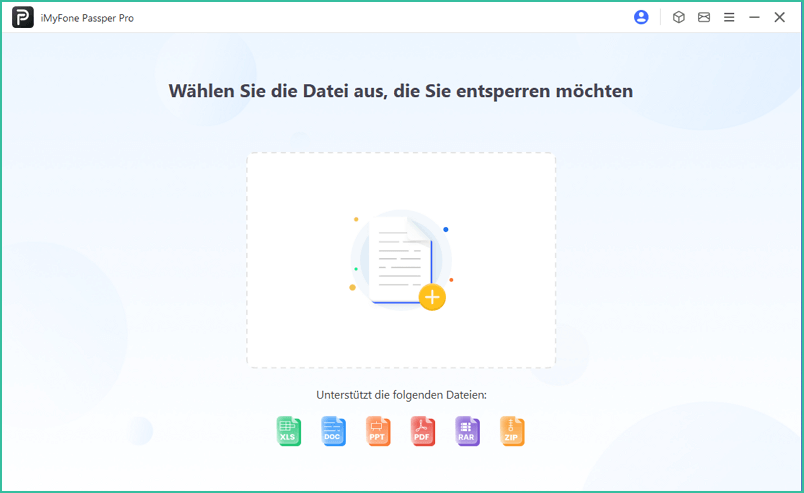
Schritt 2. Wählen Sie einen geeigneten Angriffsmodus zum Wiederherstellen der Datei aus. Klicken Sie nach Auswahl des passenden Modus auf „Weiter“, um mit dem Entfernen zu beginnen.
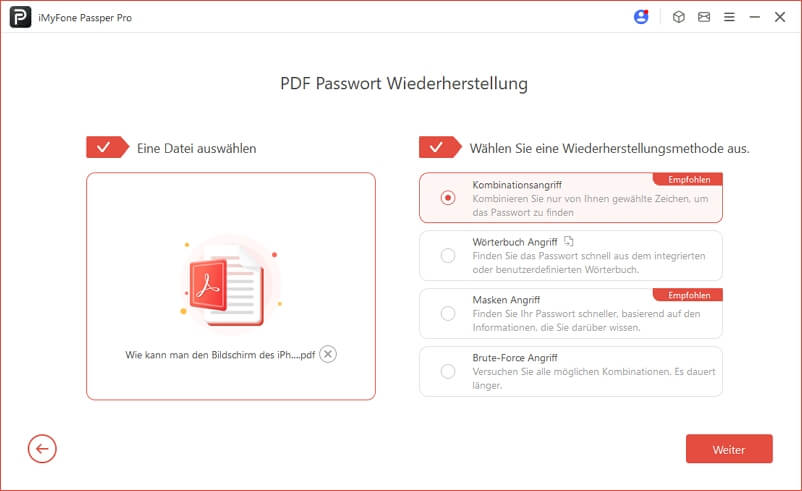
Schritt 3. Sobald das Passwort zurückgefunden wurde, können Sie es kopieren und passwortgeschütztes PDF öffnen. Nach dem Öffnen suchen Sie bitte die Option „Mit Kennwort verschlüsseln/schützen“, löschen alle Kennwörter aus dem Kennwortfeld, bestätigen und speichern. Jetzt ist es erfolgreich, passwortgeschütztes PDF aber ohne Passwort speichern.
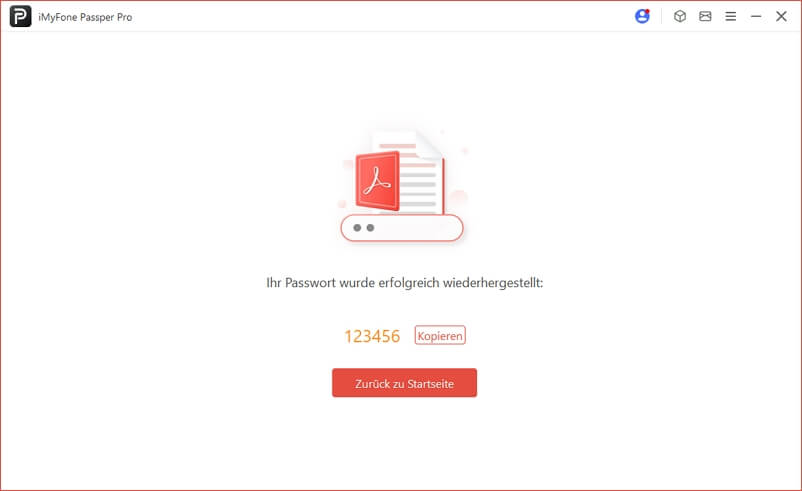
2 PDF Schreibschutz entfernen ohne Passwort mit Passper Pro
Wenn Sie Passwörter zum Bearbeiten Ihrer PDF-Dateien entfernen möchten, ist Passper ebenfalls ein vertrauenswürdiges Werkzeug. Sehen Sie sich die folgenden Schritte an:
Schritt 1. Starten Sie Passper Pro nach der Installation und fügen Sie die PDF-Datei hinzu, bei der Sie die Einschränkungen entfernen möchten.
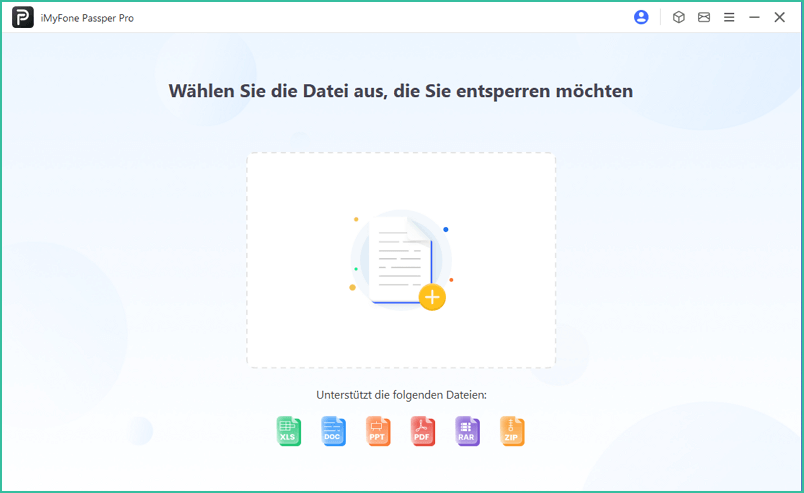
Schritt 2. Klicken Sie auf „Einschränkungen entfernen“.
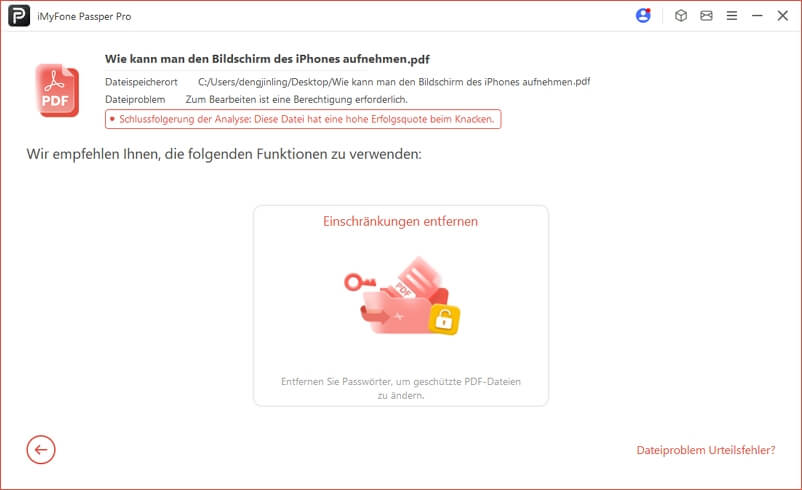
Schritt 3. Das Entfernen der Einschränkungen dauert nur 1 bis 2 Minuten. Anschließend können Sie die Datei bearbeiten oder kopieren.
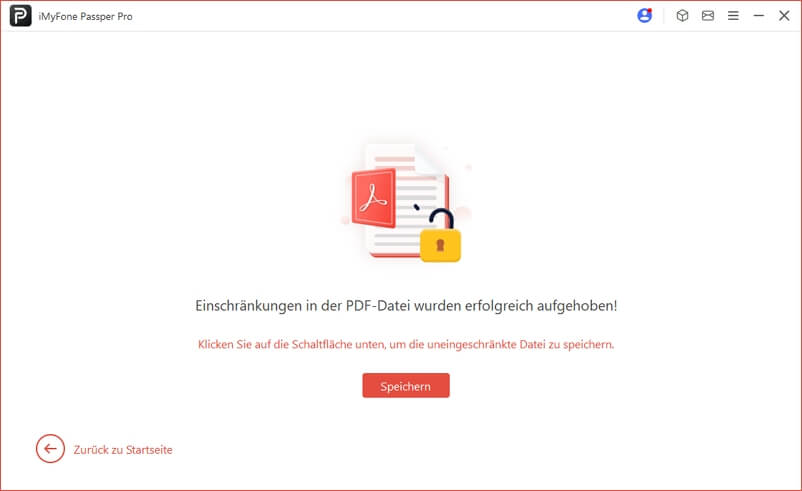
PDF Passwort entfernen, ohne Passwort online
Ein beliebter Online-Tool zum Entfernen von PDF-Passwörtern ist iLovePDF, wenn Sie Passwort vergessen haben. Diese Webseite bietet nicht nur das Entfernen von Passwörtern aus PDF-Dokumenten an, sondern auch eine Vielzahl anderer PDF-Dienste, einschließlich Konvertierung in andere Formate, Zusammenführen von PDFs und vieles mehr.
Hier erfahren Sie, wie Sie PDF Schutz entfernen ohne Passwort können:
Schritt 1. Besuchen Sie die offizielle Website von iLovePDF und wählen Sie „PDF entsperren“.
Schritt 2. Klicken Sie auf die Schaltfläche „PDF-Datei auswählen“ und suchen Sie nach dem verschlüsselten PDF-Dokument.
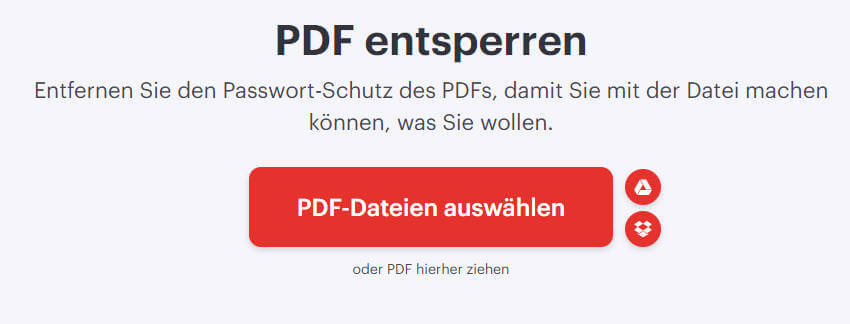
Schritt 3. Klicken Sie auf die Schaltfläche „PDF entsperren“. Warten Sie einige Minuten, und Sie können dann die Informationen in Ihrem Kontoauszug bearbeiten oder kopieren.
- iLovePDF kann zwar sowohl Anzeige- als auch Bearbeitungspasswörter für PDF-Dateien entfernen, bei einem komplizierten Passwort werden Sie jedoch aufgefordert, dieses einzugeben.
- Außerdem müssen Sie Ihre PDF-Datei zum Entfernen des Passworts hochladen, und der Server speichert Ihre Daten für 2 Stunden. Wenn Sie also Datenschutzbedenken haben, ist eine Offline-Software die bessere Wahl.
Passwortgeschützte PDF ohne Passwort speichern durch Google Chrome
Möchten Sie nur geschützte PDF öffnen, speichern aber ohne Passwort? Die einfachste und kostenlose Möglichkeit, eine geschützte PDF-Datei ohne Passwort zu entsperren, bietet Ihnen Google Chrome. Diese effiziente Methode erfordert keine zusätzlichen Tools, sondern nur den Browser, den Sie wahrscheinlich am häufigsten verwenden.
Google Chrome verfügt über einen integrierten PDF-Reader und eine Druckfunktion zum Erstellen neuer PDFs. Wenn Sie Ihre PDF-Datei damit öffnen und durch Drucken eine neue Kopie erstellen, erhalten Sie uneingeschränkten Zugriff auf die neue Datei. Beachten Sie jedoch, dass diese Methode nur funktioniert, wenn Sie über die Berechtigung verfügen, diese PDF-Datei zu öffnen, und keine Druckbeschränkungen vorliegen.
Befolgen Sie diese Schritte, um Ihre passwortgeschütztes PDF ohne Passwort bei Google Chrome zu öffnen:
Schritt 1. Klicken Sie mit der rechten Maustaste auf das kennwortgeschützte PDF-Dokument und wählen Sie im Kontextmenü „Öffnen mit > Google Chrome“.
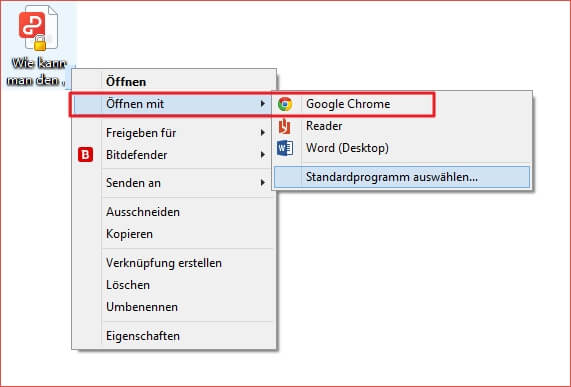
Schritt 2. Wenn für diese PDF-Datei ein Öffnungspasswort erforderlich ist, geben Sie dieses ein. Andernfalls können Sie die Datei direkt öffnen. Wenn Sie Ihr Passwort vergessen haben, können Sie Passper Pro verwenden, um Ihr vergessenes Passwort abzurufen.
Schritt 3. Klicken Sie oben rechts auf das „Drucken“-Symbol. Wenn das Berechtigungskennwort der PDF-Datei auch das Drucken einschränkt, können Sie nicht drucken.
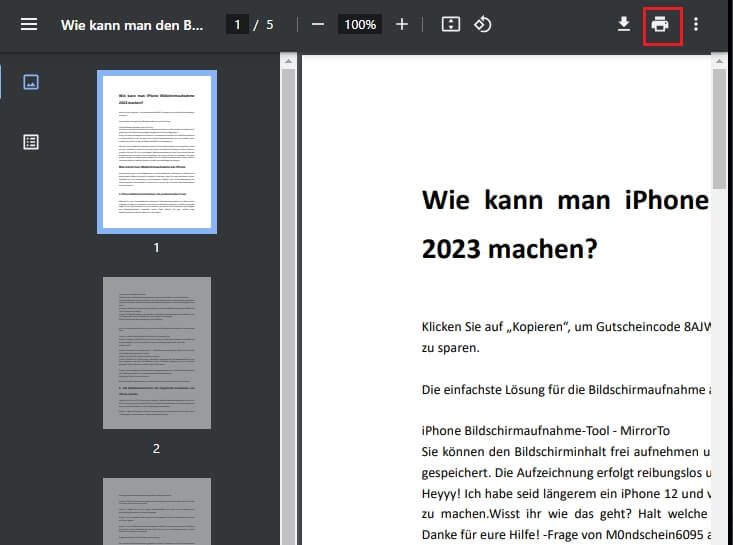
Schritt 4. Wählen Sie dann „Als PDF speichern“ und legen Sie den gewünschten Speicherort auf Ihrem Computer fest.
Nach Durchführung dieser Schritte wurde erfolgreich eine ungeschützte Kopie der ursprünglichen PDF-Datei erstellt und alle Einschränkungen entfernt.
Fazit
Wie kann man ein PDF-Passwort ohne Passwort entfernen? Wenn dies passiert und Sie eine gesperrte PDF-Datei mit jemandem teilen müssen, um sie zu bearbeiten, müssen Sie sie entschlüsseln. In den obigen Schritten erfahren Sie, wie Sie PDF Schutz aufheben ohne Passwort können.
Passper Pro hingegen hilft Ihnen dabei, Passwörter aus PDF-Dateien zu entfernen, ohne dass Sie es kennen müssen. Es bietet dabei die höchste Geschwindigkeit und Erfolgsquote und schützt gleichzeitig die Sicherheit der Datei. Wenn Sie Hilfe mit Ihrem kennwortgeschützten PDF-Dokument benötigen, probieren Sie Passper Pro aus und Sie werden nicht enttäuscht sein.